当Win11电脑的驱动程序出现故障我们该如何验证?其实我们可以使用系统中Verifier命令,Verifier是一款在高压环境下检验各个驱动程序运行情况的一个工具。那么具体该如何使用呢?下面
当Win11电脑的驱动程序出现故障我们该如何验证?其实我们可以使用系统中Verifier命令,Verifier是一款在高压环境下检验各个驱动程序运行情况的一个工具。那么具体该如何使用呢?下面就给大家win11系统检测驱动是否正常的解决方法吧!
方法一:使用Verifier命令进行验证
1、按【Win+S】键,在运行框中,输入【Verifier】,再选择【以管理员身份运行】。
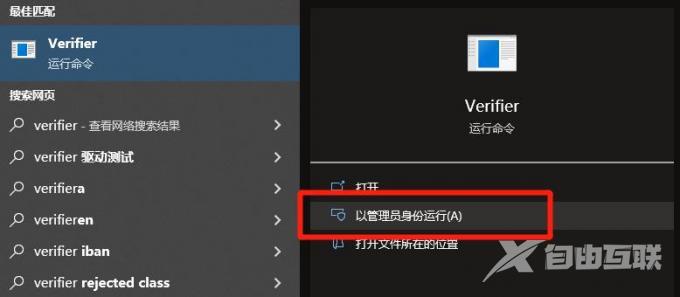
2、在驱动程序验证程序管理器窗口中,选择【创建标准设置】,点击【下一页】。
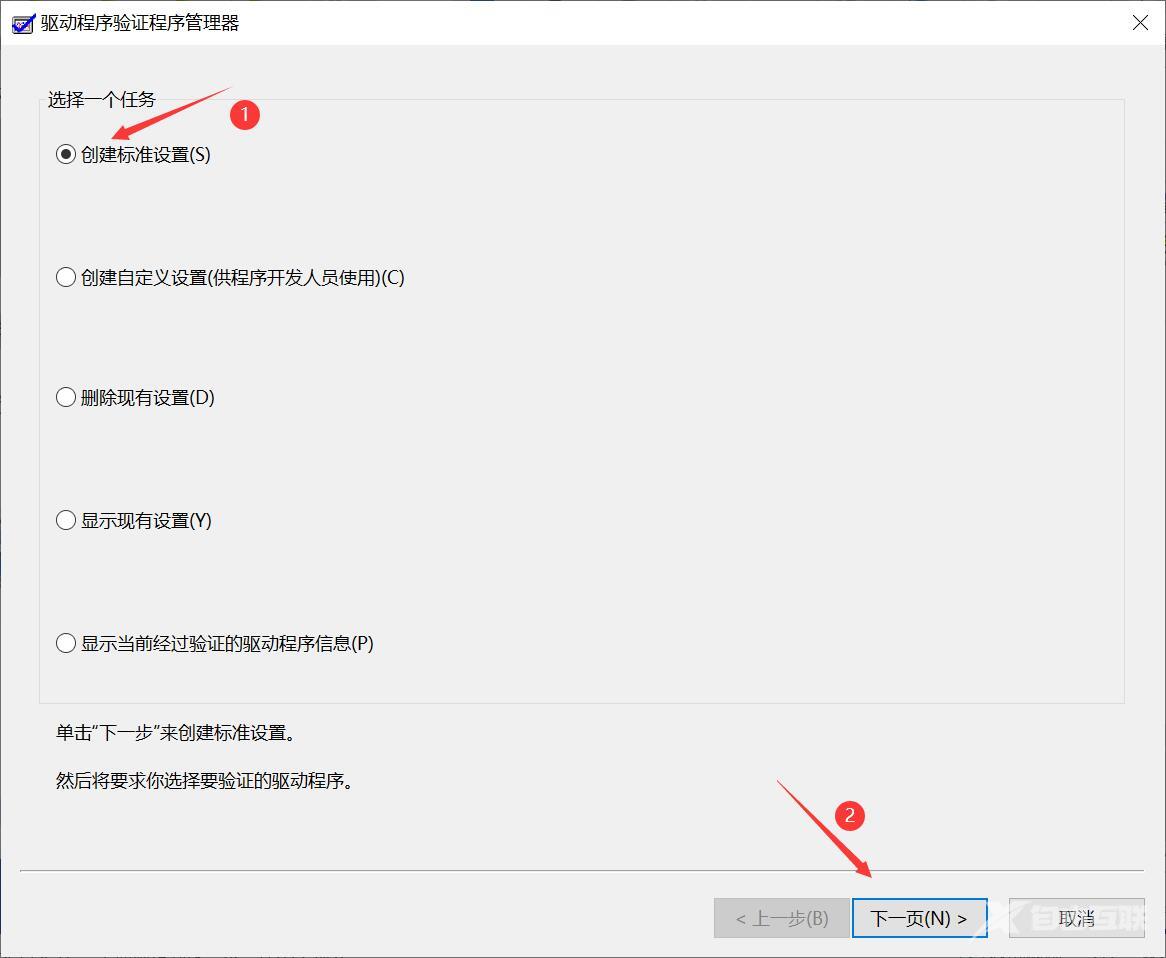
3、选择【自动选择未经签名的驱动程序】,选择【下一步】,此时该命令会验证安装在这部计算机上的所有未签名的驱动程序,并显示这些驱动程序的列表。
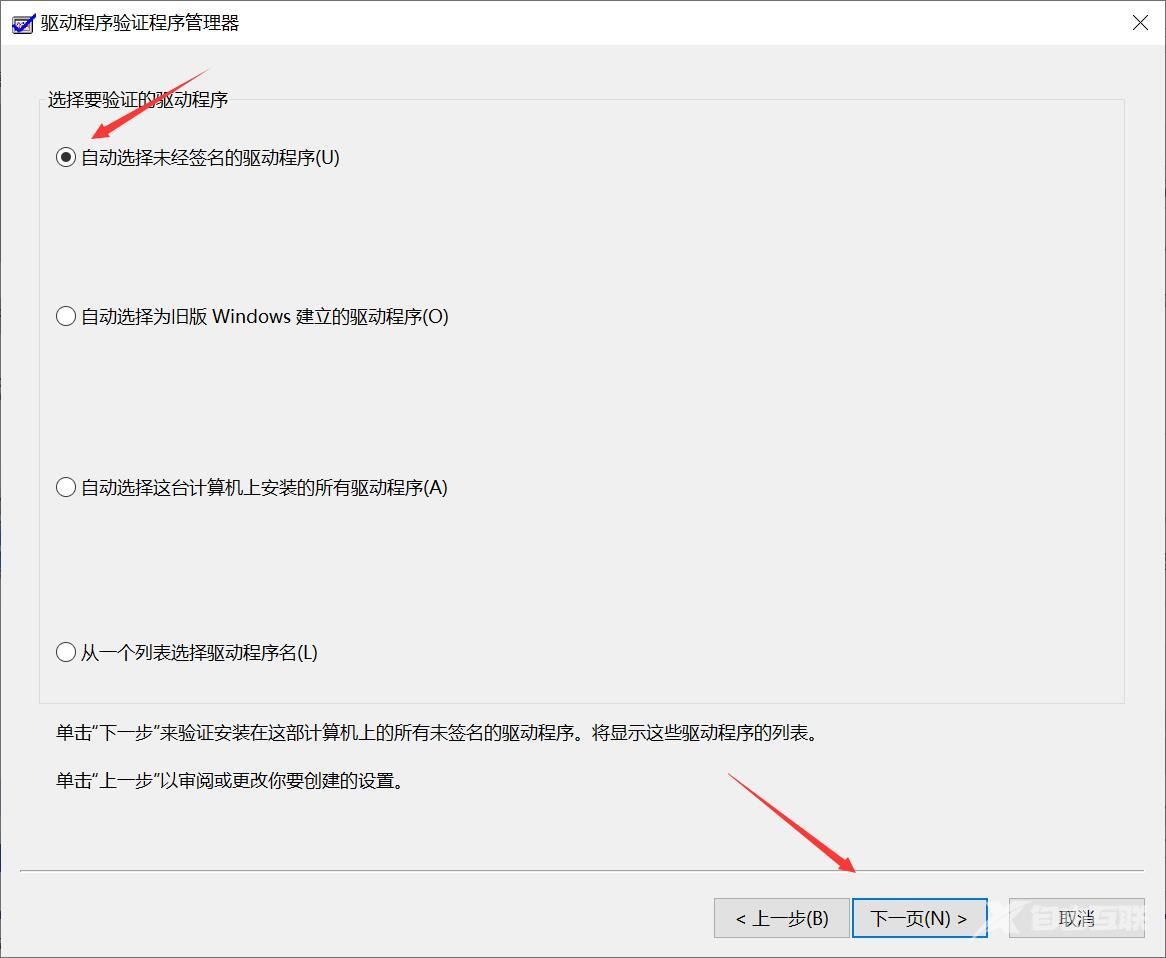
4、如果电脑中驱动程序验证正常,则会弹出【没有找到未签名的驱动程序】。
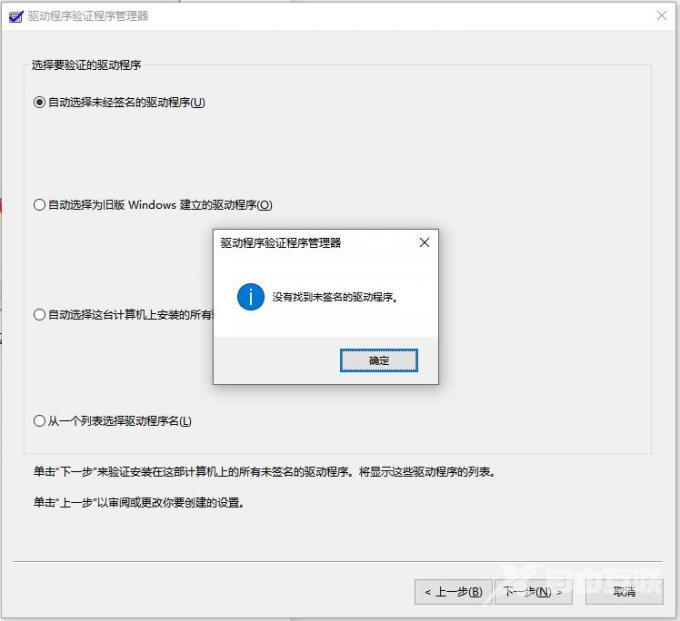
方法二:使用驱动管理软件检测
1、前往正规渠道下载【驱动人生8】。
2、进入【驱动管理】板块,点击【立即扫描】。
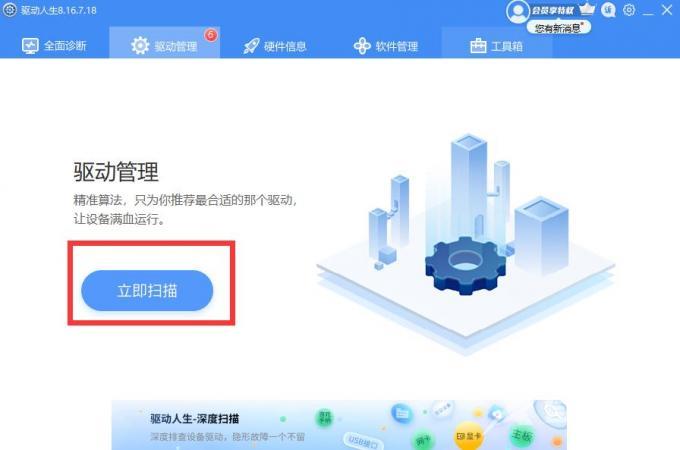
3、驱动人生将全面扫描设备管理器中的所有设备驱动,并将驱动划分为异常驱动、可升级驱动、正常驱动列出。
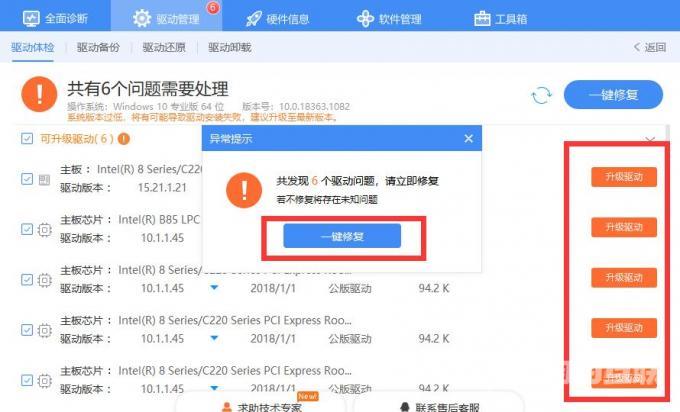
4、点击【一键修复】,或【升级驱动】,即可快速修复故障驱动,保障电脑稳定运行。
